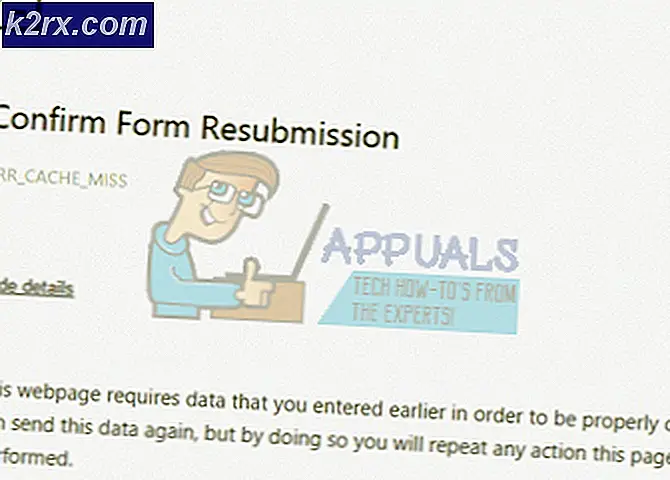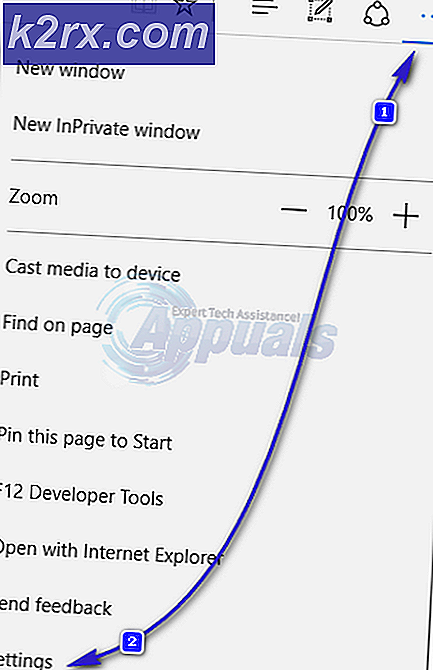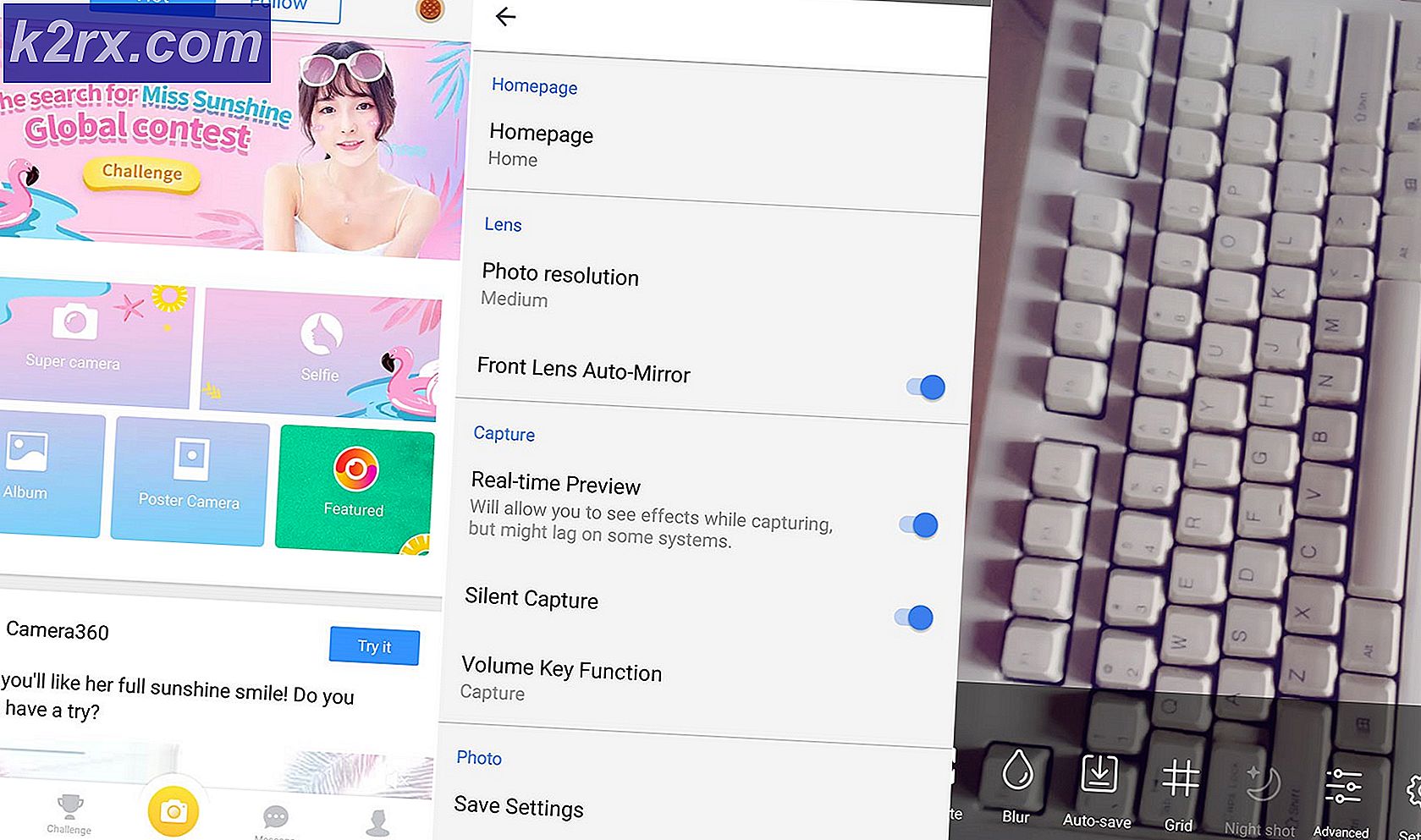Düzelt: PhysXLoader.dll eksik
Bazı oyuncular NVIDIA sürücüleri ile ilgili bir sorun bildirmişlerdir ve bu da Physxloader.dll hatasıyla sonuçlanmıştır. Bu oyun Steam'in oyunlarını başlatırken ve Dragon Age ve Need For Speed gibi bağımsız oyunlarda bu sorunu çözebilir.
Bu hata, physxloader.dll dosyası eksik veya bozuk olduğunda hatayı görüntüleyen PhysX sürücüsü ile ilgilidir. Bu sorunun diğer nedenleri, eksik bir PATH ortam değişkeni ve hatalı PhysX yeniden dağıtılabilir paket yüklemesinin bir sonucudur. Bu hatanın birkaç Windows sürümünde bulunduğunu unutmayın.
Bu makalede, PhysX sürücüleri yeniden yükleyerek ve PATH değişkenini ekleyerek ve son olarak fizxloader.dll dosyasını içeren sorunu çözeceğiz.
PRO TIP: Sorun bilgisayarınız veya dizüstü bilgisayar / dizüstü bilgisayar ile yapılmışsa, depoları tarayabilen ve bozuk ve eksik dosyaları değiştirebilen Reimage Plus Yazılımı'nı kullanmayı denemeniz gerekir. Bu, çoğu durumda, sorunun sistem bozulmasından kaynaklandığı yerlerde çalışır. Reimage Plus'ı tıklayarak buraya tıklayarak indirebilirsiniz.Yöntem 1: PhysX sürücülerini yeniden yükleme
- Windows + R tuşlarına basın, appwiz yazın. cpl ve Enter tuşuna basın.
- Yüklü uygulamalar listesinden arama yapın ve NVIDIA Game System Software veya NVIDIA PhysX Driver'ı seçin ve ardından kaldırmayı tamamlamak için PC'nizi yeniden başlatın.
- PhysX sürüm 9.17.0524 sürücüsünü indirmek için bu linki ziyaret edin. Aşağıdaki işletim sistemi ile uyumludur: Windows XP, Windows 7, Windows 8.1, Windows 8 ve Windows Vista.
- Yüklediğiniz sürücünün indirme konumuna gidin, yürütülebilir dosyayı sağ tıklatın ve dosyayı yüklemek için Yönetici olarak Çalıştır'ı tıklatın. Kurulumu tamamlamak için ekrandaki talimatları izleyin.
- Bilgisayarınızı yeniden başlatın ve sorunun çözülüp çözülmediğini doğrulayın.
Yöntem 2: PhysX PATH ortamını ekleme
- NVIDIA PhysX physxloader.dll dosyasının kurulu olduğu dizini bulun. 64 bit sistemde, 32 bit sistemde C: \ Program Files (x86) \ NVIDIA Corporation \ PhysX \ Common ve C: \ Program Files \ NVIDIA Corporation \ PhysX \ Common konumunda olmalıdır.
- Sistem Özellikleri'ni sysdm yazarak Windows + R tuşlarına basarak açın. cpl ve Enter'a basma.
- Sistem Özellikleri'nin Gelişmiş sekmesine gidin ve Ortam Değişkenleri'ni tıklayın.
- Sistem değişkenleri altında, Yol'u ve ardından Yeni'yi çift tıklatın. PhysX için Ortam Yolunu, 32 bit sistemler için % ProgramFiles (x86)% \ NVIDIA Corporation \ PhysX \ Common için 64 bit ve % ProgramFiles% \ NVIDIA Corporation \ PhysX \ Common olarak ekleyin.
Alternatif olarak, Hızlı Ortam Düzenleyicisi'ni yükleyebilir, kurulumu sağ tıklayıp Yönetici olarak Çalıştır'ı başlatın, uygulamayı başlatın, Yol Değişkeni'ni tıklayın ve sonra yukarıdaki değerleri ekleyin.
PRO TIP: Sorun bilgisayarınız veya dizüstü bilgisayar / dizüstü bilgisayar ile yapılmışsa, depoları tarayabilen ve bozuk ve eksik dosyaları değiştirebilen Reimage Plus Yazılımı'nı kullanmayı denemeniz gerekir. Bu, çoğu durumda, sorunun sistem bozulmasından kaynaklandığı yerlerde çalışır. Reimage Plus'ı tıklayarak buraya tıklayarak indirebilirsiniz.